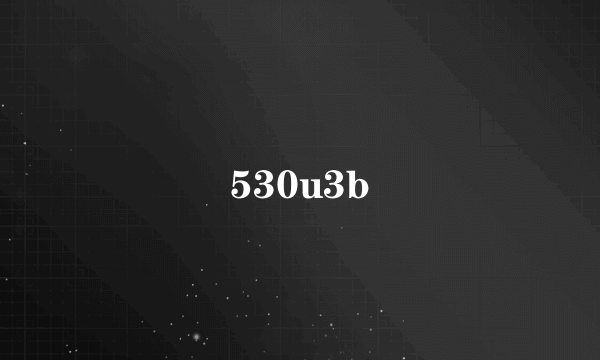我们绝大部分人现在都有属于自己的笔记本电脑以及配套的笔记本电源适配器,那么大家知道吗?接下来大家跟着小编一起来了解一下笔记本电脑常见故障吧。
笔记本电脑常见故障
Ⅰ.笔记本电脑风扇间歇启动的原因
笔记本电脑在不运行任何程序的情况下,系统风扇会间歇性地转动,大概转5秒,然后停10秒,然后再转5秒,周而复始。
其实这个现象是正常的,因为笔记本电脑为了节省电力消耗,它的散热风扇并不是一直工作的,而是当笔记本电脑内部的温度达到一定程度后,才会启动散热,所以也就造成了时转时停的现象。
Ⅱ.笔记本电脑为何启动缓慢
我的笔记本最近出现了很奇怪的故障,表现为:开机后硬盘灯闪烁,5到6分钟才能进入系统,进入系统后系统响应迟钝,查看进程有名为SYSTEM(不是SYSTEM Idel Process)进程占用资源99%资源,
大小为268KB~272KB,CPU风扇开启(此机为温控风扇,平时打CS半个小时才启动),过15分钟左右才交回资源SYSTEM Idel Process,系统恢复正常。最新版金山毒霸查不到毒,无其他可疑进程,天网监视
也没可疑连接。我的机器是中了病毒还是木马呢?或是系统故障?根据你所说的情况,应该是属于系统故障,很可能是有某种未知的病毒程序在影响你的系统。最理想的解决方法是先备份重要数据,然后
格式化系统所在分区,重新安装操作系统,这样应该能让你的电脑恢复正常了。另外,一般笔记本电脑随机都会自带系统恢复盘,但是使用恢复盘会将系统恢复到出厂状态,可能会造成数据丢失,所以
请谨慎使用。
Ⅲ.笔记本电脑的散热问题
在电脑中,CPU是发热大户,CPU速度越快,功耗越大,发热量就越多。一般所采用的散热方法主要是依靠散热板和风扇。主板的底部和上部,各有一块金属散热板。在CPU的位置,有协助散热的系统
,吸收来自CPU产生的热量。散热风扇则有不启动、低风量和高风量三个档,视CPU温度而定。这种散热方法最大的好处是成本低,故被大多数PC生产厂家所接受。
除了这种常用的散热方法外,键盘对流散热也是一个很有创意的方法。我们知道,笔记本电脑很薄,当把键盘装到主机板上时,键盘底部就会和主板接触,正好可以利用键盘底部将CPU产生的热量传
导出去。在键盘的构造上,每个按键都有4个孔,热量于是经由按键孔排出,当热空气从按键孔排出时,冷空气就从按键孔流入,以取代热空气。www.bcua.cn bcuablog
在众多的散热技术中,水冷散热管技术是IBM提出的一种很有效的散热技术。最初的创意是来自于挖冰淇淋的勺子,把手的热量通过空管导向冰冻的冰淇淋,融化的较为松软后就可以挖出食用。散热
管内有纤维和液态导热介质(大部分为水分),管内抽成真空后,一段贴近CPU,另一端远离CPU。它的工作原理是:真空状态下,液态导热介质的沸点很低,如果管子的一段被加热,介质就会蒸发,将热
带到另一端,冷却后再流回去,如此反复,热量就不断被带走了。散热管的优点很多,没有移动式的零件,就没有噪音,不消耗电能,同时可以长时间有效地工作。
除了IBM的散热管技术外,比较有特色的还有东芝笔记本电脑的冷、热板散热技术。散热效率提高了大约6.5倍,使笔记本电脑散热问题得到有效解决。目前很多名牌笔记本电脑都采用了散热管散热
、键盘对流散热、温控风扇三级散热方式。
现在尚没有软件能直接控制笔记本电脑风扇的运行,但通过HTL指令可有效降低CPU的发热量。Windows2000/XP已内置了对HTL指令的支持。
Ⅳ.笔记本光驱故障
笔记本光驱最常见的故障是机械故障,其次才是电路方面故障,而且电路故障中由用户调整不当引起的故障要比元器件损坏的故障多得多,所以在拆解或维护光驱设备时不要随便调整笔记本光驱内
部各种电位器。笔记本光驱常见故障主要有三类:操作故障、偶然性故障和必然性故障。
1.操作故障例如驱动出错或安装不正确造成在Windows或DOS中找不到笔记本光驱;笔记本光驱连接线或跳线错误使笔记本光驱不能使用;CD线没连接好无法听CD;笔记本光驱未正确放置在拖盘上造成光
驱不读盘;光盘变形或脏污造成画面不清晰或停顿或马赛克现象严重;拆卸不当造成光驱内部各种连线断裂或松脱而引起故障等。
2.偶然性故障笔记本光驱随机发生的故障,如机内集成电路,电容,电阻,晶体管等元器件早期失效或突然性损坏,或一些运动频繁的机械零部件突然损坏,这类故障虽不多见,但必须经过维修及
更换才能将故障排除,所以偶然性故障又被称为【真】故障。
3.必然性故障笔记本光驱在使用一段时间后必然发生的故障,主要有:激光二极管老化,读碟时间变长甚至不能读碟;激光头组件中光学镜头脏污或性能变差等,造成音频或视频失真或死机;机械传
动机构因磨损、变形、松脱而引起故障。
需要说明的是必然性故障的维修率不仅取决于产品的质量,而且还取决于用户的人为操作和保养及使用频率与环境。
Ⅴ.其他故障
一、不加电(电源指示灯不亮)
1. 检查外接适配器是否与笔记本正确连接,外接适配器是否工作正常
2. 如果只用电池为电源,检查电池型号是否为原配电池;电池是否充满电;电池安装的是否正确
3. 检查DC板是否正常
4. 检查、维修主板
二、电源指示灯亮但系统不运行,LCD也无显示
1. 按住电源开关并持续四秒钟来关闭电源,再重新启动检查是否启动正常
2. 外接CRT显示器是否正常显示
3. 检查内存是否插接牢靠
4. 清除CMOS信息
5. 尝试更换内存、CPU、充电板
6. 维修主板
三、显示的图像不清晰
1. 检测调节显示亮度后是否正常
2. 检查显示驱动安装是否正确;分辨率是否适合当前的LCD尺寸和型号
3. 检查LCD连线与主板连接是否正确; 检查LCD连线与LCD连接是否正确
4. 检查背光控制板工作是否正常
5. 检查主板上的北桥芯片是否存在冷焊和虚焊现象
6. 尝试更换主板
四、无显示
1. 通过状态指示灯检查系统是否处于休眠状态,如果是休眠状态,按电源开关键唤醒
2. 检查连接了外接显示器是否正常
3. 检查是否加入电源
4. 检查LCD连线两端连接正常
5. 更换背光控制板或LCD
6. 更换主板
五、电池电量在Win98 / Win Me中识别不正常
1. 确认电源管理功能在操作系统中启动并且设置正确
2. 将电池充电三小时后再使用
3. 在Windows 98 或Windows Me中将电池充放电两次
4. 更换电池
六、触控板不工作
1. 检查是否有外置鼠标接入并用MOUSE测试程序检测是否正常
2. 检查触控板连线是否连接正确
3. 更换触控板
4. 检查键盘控制芯片是否存在冷焊和虚焊现象
5. 更换主板
七、串口设备不工作
1. 在BIOS设置中检查串口是否设置为【ENABLED】
2. 用SIO测试程序检测是否正常
3. 检查串口设备是否连接正确
4. 如果是串口鼠标,在BIOS设置检查是否关闭内置触控板;在Windows 98 或Me的设备管理器中检查是否识别到串口鼠标;检查串口鼠标驱动安装是否正确
5. 更换串口设备
6. 检查主板上的南桥芯片是否存在冷焊和虚焊现象
7. 更换主板
八、并口设备不工作
1. 在BIOS设置中检查并口是否设置为【ENABLED】
2. 用PIO测试程序检测是否正常
3. 检查所有的连接是否正确
4. 检查外接设备是否开机
5. 检查打印机模式设置是否正确
6. 检查主板上的南桥芯片是否存在冷焊和虚焊现象
7. 更换主板
九、USB口不工作
1. 在BIOS设置中检查USB口是否设置为【ENABLED】
2. 重新插拔USB设备,检查连接是否正常
3. 检查USB端口驱动和USB设备的驱动程序安装是否正确
4. 更换USB设备或联系USB设备制造商获得技术支持
5. 更换主板
十、声卡工作不正常
1. 用AUDIO检测程序检测是否正常
2. 检查音量调节是否正确
3. 检查声源(CD、磁带等)是否正常
4. 检查声卡驱动是否安装
5. 检查喇叭及麦克风连线是否正常
6. 更换声卡板
7. 更换主板
标签:常见故障,笔记本电脑